1、【操作步骤】1、执行【文件】【打开】命令(快捷键ctlr+ 0)选择并打开配套光盘中的素材图片。

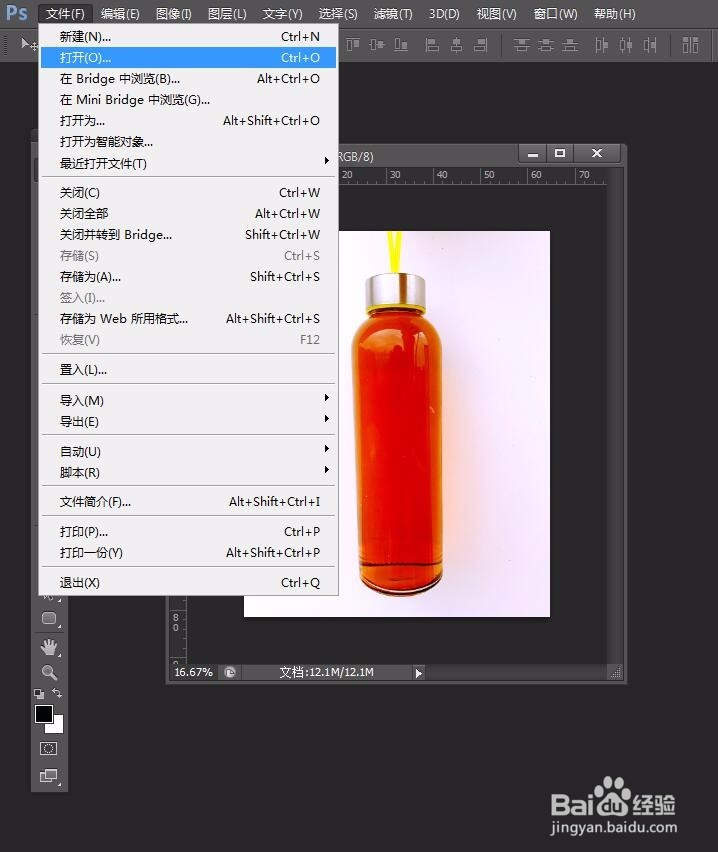
2、选择工具箱中的【魔棒工具】保持属性栏上的默认值不变,单击图片中的白色像素区域 ,如图所示


3、这时我们将发现剑柄上有一个孔没被选中,则需要选择属性栏上的【添加到选区】按钮,然后再单击加选该孔中的白色像素即可。如图所示

4、为了方鲫蛏费犁便观察我们对选区范围做一个改变,即,设置前景色为:黑色,按【Alt+Delete】组合键进行填充,然后按【Ctlr+D】组合键取消选区,如图所示。
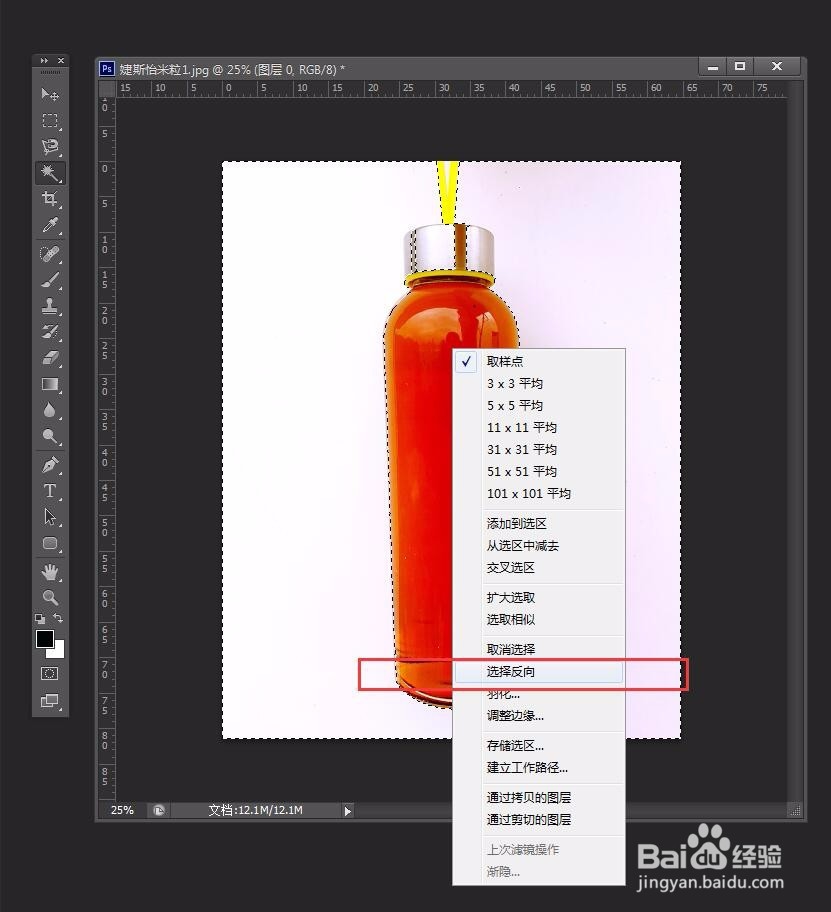
5、再次选择工具箱中的【魔棒工具】,并同时取消属性栏上的【连续】单选框,这时再单击黑色像素区域,如图所示。

6、这时我们将观察到图片中所以黑色像素不受边界的控制,只要是黑色像素都会被选择,填充白色以便大家进行观察。如图所示。
7、看上方属性栏中,当点击“添加到选区时,会自动加选区域。如下图所示
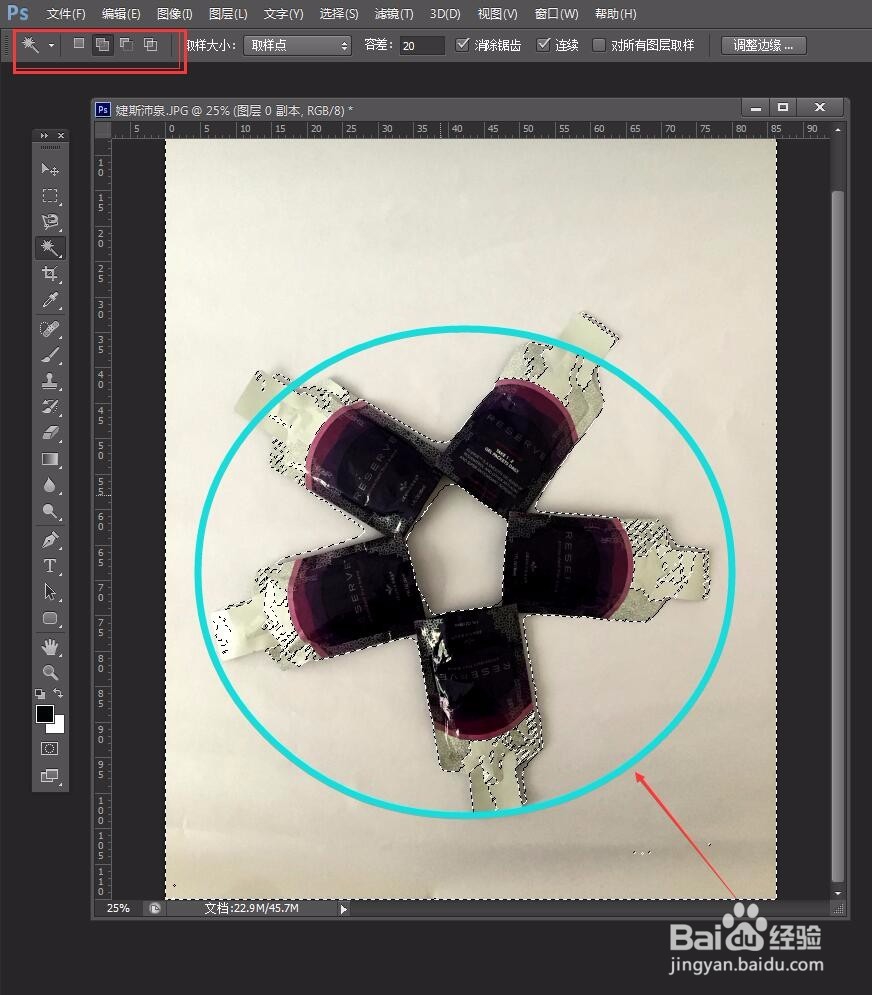

8、看上方属性栏中第三个工具,当点击时“会显示从选区中减去,会自动减选区域。如下图所示
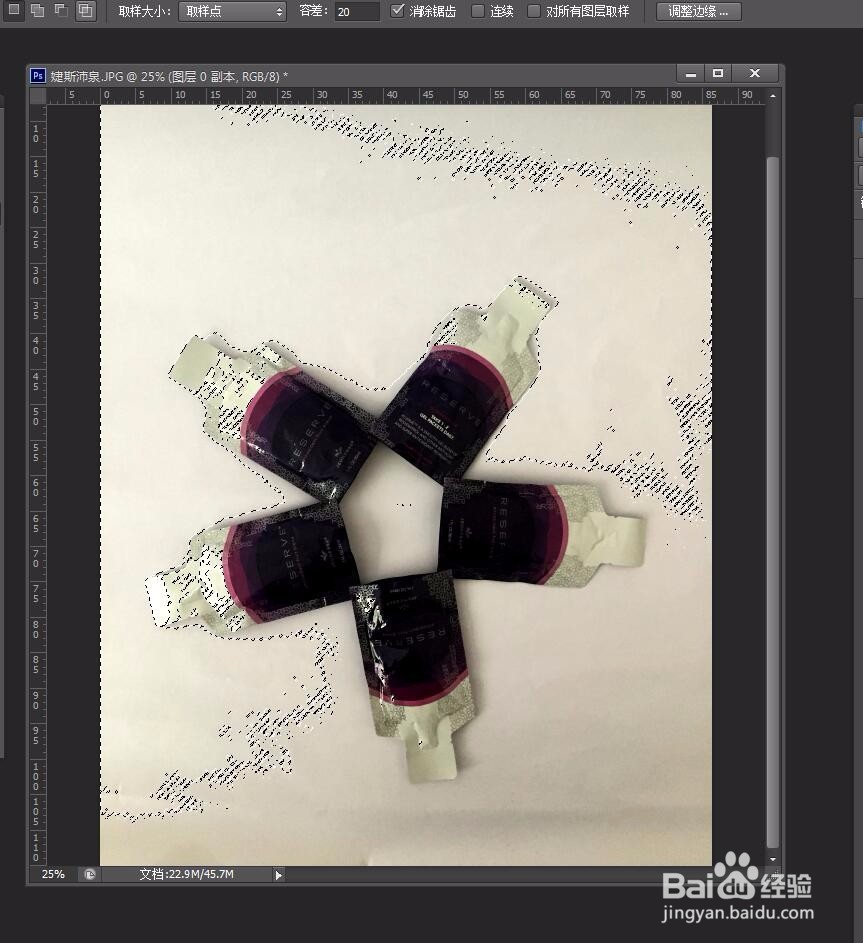
9、看上方属性栏中第蚵播噍疸四个工具,当点击时“会显示与选区交叉,会自动清除出掉之前的所以选项。这时要重新对所选区域重新选择。如下图所示
